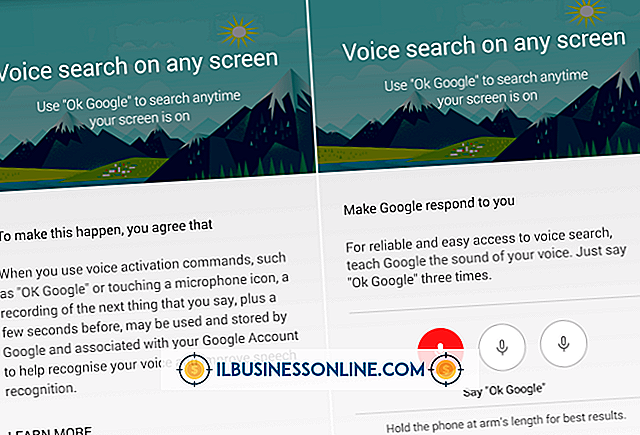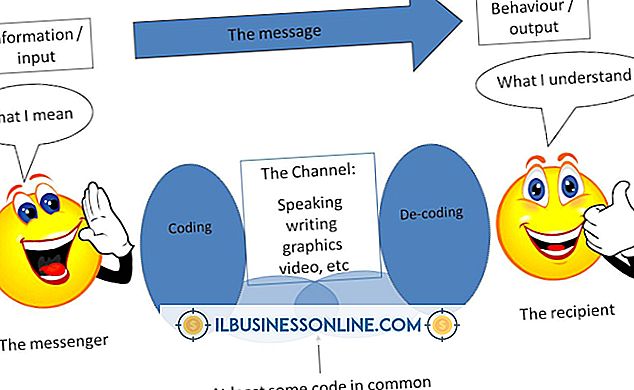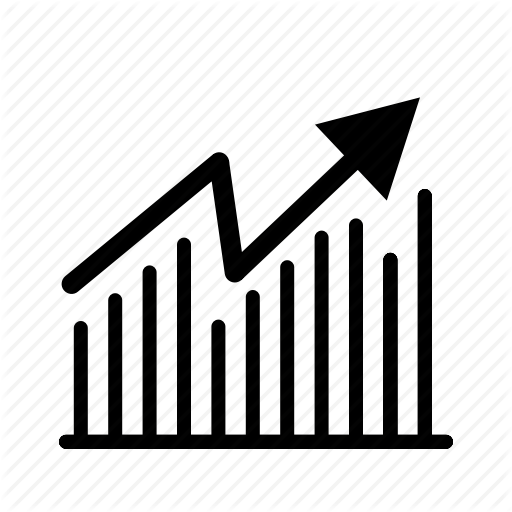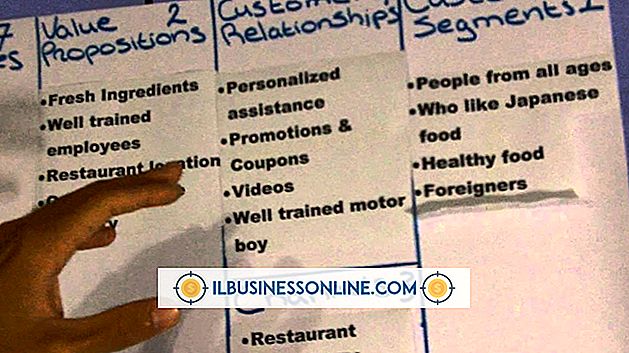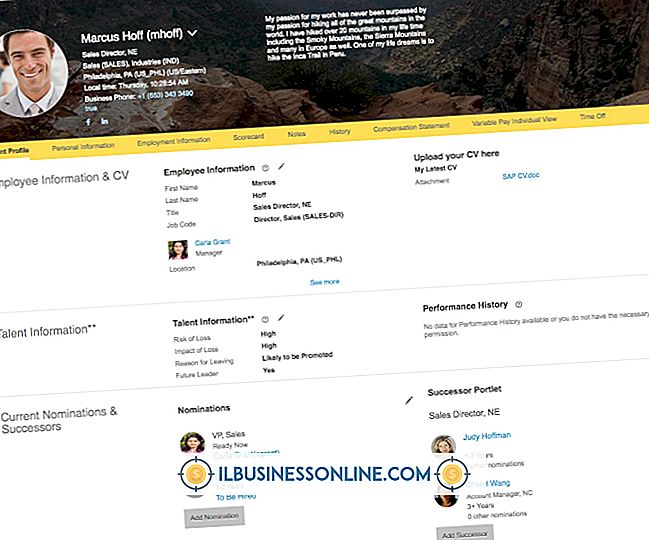Cách ẩn chi tiết với người khác trên Lịch Outlook
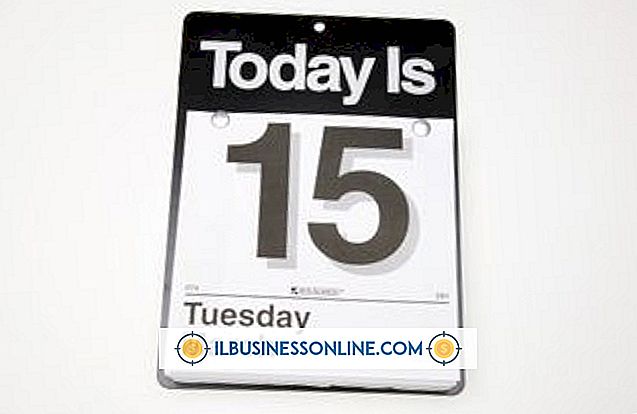
Khi bạn chia sẻ lịch trên Outlook, bạn có thể thêm cài đặt hiển thị tùy chỉnh giới hạn các mục có thể xem của bạn. Ví dụ, bạn chỉ có thể chia sẻ thời gian có sẵn của mình hoặc cho phép người khác chỉ xem các tiêu đề - chứ không phải mô tả - về các cam kết theo lịch trình của bạn. Tính năng tương tự sau này có thể được sửa đổi nếu bạn thay đổi ý định và muốn giới hạn hơn nữa hoặc thư giãn cài đặt hiển thị của lịch.
Quyền chia sẻ lịch cho Outlook
Để chia sẻ lịch bằng phiên bản Outlook dành cho máy tính để bàn hoặc Ứng dụng web, hãy điều hướng đến chế độ xem "Lịch" và chọn "Chia sẻ". Có ba cài đặt quyền hiển thị mà bạn có thể chọn: "Chỉ có sẵn" chỉ cho phép xem thời gian khả dụng của bạn, "Chi tiết giới hạn" chia sẻ thời gian có sẵn và tiêu đề của các sự kiện được lên lịch và "Chi tiết đầy đủ" chia sẻ tất cả thông tin lịch.
Quyền chia sẻ lịch cho Outlook.com
Quá trình này hơi khác nhau trên Outlook.com. Sau khi đăng nhập vào giao diện Web, nhấp vào mũi tên bên cạnh "Outlook", chọn "Lịch" và sau đó nhấp vào "Chia sẻ". Bạn có thể biến người khác thành đồng sở hữu lịch - điều này mang lại quyền truy cập đầy đủ cho việc tạo, chỉnh sửa và xem - hoặc bạn có thể thực hiện các giới hạn bằng cách đặt quyền cho "Xem, Chỉnh sửa và Xóa Mục", "Xem chi tiết" Thời gian rảnh / bận, tiêu đề và địa điểm "hoặc" Xem thời gian rảnh / bận. "
Thay đổi quyền chia sẻ
Sửa đổi quyền xem cho lịch đã được chia sẻ cũng khác nhau tùy theo phiên bản Outlook bạn đang sử dụng. Trong phiên bản máy tính để bàn, chỉ cần nhấp vào nút "Quyền lịch" để thực hiện thay đổi. Trong Ứng dụng web, nhấp vào "Chia sẻ lịch" và sau đó chọn "Thay đổi quyền chia sẻ". Trong Outlook.com, nhấp vào "Chia sẻ" và sau đó chỉnh sửa cài đặt trong "Quyền".